Hinweis
Für den Zugriff auf diese Seite ist eine Autorisierung erforderlich. Sie können versuchen, sich anzumelden oder das Verzeichnis zu wechseln.
Für den Zugriff auf diese Seite ist eine Autorisierung erforderlich. Sie können versuchen, das Verzeichnis zu wechseln.
Anmerkung
Das neue und verbesserte Power Platform Admin Center befindet sich jetzt in der öffentlichen Vorschauversion! Wir haben das neue Admin Center so gestaltet, dass es benutzerfreundlicher ist und eine aufgabenorientierte Navigation bietet, mit der Sie bestimmte Ergebnisse schneller erzielen können. Wir werden neue und aktualisierte Dokumentationen veröffentlichen, sobald das neue Power Platform Admin Center in die allgemeine Verfügbarkeit übergeht.
Anmerkung
Ab Februar 2022 wird Unterstützung für Microsoft 365-Gruppen (früher bekannt als Office-Gruppen) und Yammer in Dynamics 365 veraltet sein. Dies wirkt sich auf Kunden aus, die Microsoft 365-Gruppen und/oder Yammer für die Zusammenarbeit in Dynamics 365 verwenden. Wir empfehlen den Kunden, auf Microsoft Teams für erweiterte Kollaborationsfunktionen umzusteigen. Informationen zur Integration von Dynamics 365 in Teams finden Sie unter Integrieren Sie Kundenbindungs-Apps in Dynamics 365 mit Microsoft Teams.
Wenn Sie Fragen zur Einstellung haben, wenden Sie sich an Ihren Microsoft Kundenservicemitarbeiter- oder Microsoft-Partner.
Microsoft 365-Gruppen, die mit Dynamics 365-Apps verfügbar sind, bieten eine neue Umgebung für die Zusammenarbeit mit Microsoft 365-Benutzern, die keine Kundenbindungs-Apps (Dynamics 365 Sales, Dynamics 365 Customer Service, Dynamics 365 Field Service, Dynamics 365 Marketing und Dynamics 365 Project Service Automation) verwenden, wie Dynamics 365 Sales und Kundenservice. Verwenden Sie z. B. Microsoft 365-Gruppen, wenn ein Vertriebsteam eine größere Verkaufschance hat, die Beiträge von mehreren Personen erfordert, die nicht auf Kundenbindungs-Apps zugreifen können. Microsoft 365-Gruppen bietet einen einzelnen Ort zur Freigabe von Dokumenten, für Unterhaltungen, Besprechungen und Notizen. Sie können Microsoft 365-Gruppen für jede Entität aktivieren.
Tipp
In den folgenden Ressourcen finden Sie eine schnelle Einführung zu Microsoft 365-Gruppen:
Anforderungen
Folgende Voraussetzungen müssen für die Verwendung von Microsoft 365-Gruppen mit Kundenbindungs-Apps erfüllt sein.
Kundenbindungs-Apps
Für dieses Feature benötigen Sie ein Abonnement von Microsoft 365 oder ein Abonnement von einem Onlinedienst wie SharePoint Online oder Exchange Online.
Wenn Sie Dokumentenspeicherung mit Microsoft 365-Gruppen verwenden möchten, benötigen Sie SharePoint-Online und Zugriff auf das Notebook OneNote der Gruppe.
Exchange Online
Wenn Sie Dokumentenspeicherung mit Microsoft 365-Gruppen verwenden möchten, benötigen Sie SharePoint-Online und Zugriff auf das Notebook OneNote der Gruppe.
Microsoft 365-Gruppen bereitstellen
Microsoft 365-Gruppen ist eine Dynamics 365-Lösung, die Sie von Ihrem Microsoft 365 Admin Center aus bereitstellen.
Notiz
Benutzer müssen über ein Exchange Online-Postfachsetup für Microsoft 365-Gruppen verfügen. Exchange Online ist bereits ordnungsgemäß für Organisationen im Rahmen von Microsoft 365 konfiguriert. Darüber hinaus müssen Sie ein serverbasierte SharePoint-Integration aktivieren, um Dokumente in einer Microsoft 365-Gruppe anzuzeigen. Sie müssen keine SharePoint-Integration verwenden, sondern nur die Verbindung zu SharePoint Online einrichten. Serverbasierte SharePoint-Integration ist auch erforderlich, um das OneNote-Gruppennotizbuch zu aktivieren.
Weitere Informationen: Einrichten von Apps zur Kundeninteraktion zur Verwendung von SharePoint Online
Melden Sie sich beim Power Platform Admin Center an.
Wählen Sie unter Ressourcen>Dynamics 365 Apps.
Klicken Sie auf Office365Groups, und wählen Sie dann Installieren aus.
Sobald die Installation der Lösung abgeschlossen ist, können Sie Microsoft 365-Gruppen konfigurieren.
Notiz
Wenn Sie eine Lösung installieren, wird die Website im Wartungszustand kurz offline geschaltet. Wir empfehlen, dass Sie die Lösung installieren, wenn dies die Benutzer am wenigsten stört.
Überprüfen der erforderlichen Berechtigungen
Das Sicherheitsrecht, ISV-Erweiterungen, ist erforderlich, um Microsoft 365-Gruppen zu verwenden. Sie können dieses Recht zu benutzerdefinierten oder Standardsicherheitsrollen hinzufügen oder aus diesen entfernen, um Ihre Geschäftsanforderungen zu erfüllen. Wenn ein Benutzer dieses Recht nicht hat, wird er das Element Microsoft 365-Gruppen im Navigationsmenü eines Datensatzes nicht sehen können.
Melden Sie sich beim Power Platform Admin Center als Administrationsfachkraft (Service- oder stellvertretende Administration) an.
Wählen Sie im Menü auf der linken Seite die Option Umgebungen und dann eine Umgebung aus, um sie zurückzusetzen.
Wählen Sie Einstellungen>Benutzer + Berechtigungen>Sicherheitsrollen aus.
Wählen Sie die zu prüfende Sicherheitsrolle und dann die Registerkarte Anpassung aus.
Überprüfen Sie im Bereich Verschiedene Rechte die Berechtigungseinstellung ISV-Erweiterungen. Wenn die Sicherheitsrolle nicht das Recht ISV-Erweiterungen besitzt, wählen Sie es aus, um es für die Organisation festzulegen.
Wählen Sie Speichern und Schließen.
Microsoft 365-Gruppen konfigurieren
Sobald Sie Microsoft 365-Gruppen bereitstellen, können Sie diese für jede Entität aktivieren. Die Sicherheitsgruppenmitgliedschaft ist der Entität zugeordnet. Sie konfigurieren Microsoft 365-Gruppen in Kundenbindungs-Apps.
Gehen Sie in der Web-App zu Einstellungen (
 ) >Erweiterte Einstellungen.
) >Erweiterte Einstellungen.Wählen Sei Einstellungen>Office 365 Gruppen.
Auf der Seite Microsoft 365 Gruppen-Integrations – Einstellungen wählen Sie Schaltfläche
 Eigenschaften hinzufügen und wählen Sie aus der Dropdownliste eine Entität aus. Wiederholen Sie diesen Schritt für jede Entität, die Sie aktivieren möchten, einschließlich benutzerdefinierter Entitäten.
Eigenschaften hinzufügen und wählen Sie aus der Dropdownliste eine Entität aus. Wiederholen Sie diesen Schritt für jede Entität, die Sie aktivieren möchten, einschließlich benutzerdefinierter Entitäten.Optional können Sie Automatisch erstellen für eine Entität auswählen, um automatisch eine neue Gruppe zu erstellen, wenn ein neuer Datensatz für diese Entität erstellt wird. Es wird jedoch empfohlen, diese Option nur für Entitäten auszuwählen, die normalerweise die Zusammenarbeit großer Gruppen erfordern.
Wenn Sie alle Entitäten hinzugefügt haben, die Sie für Microsoft 365-Gruppen aktivieren möchten, wählen Sie Alle veröffentlichen aus.
Alle ausstehenden Systemanpassungen werden veröffentlicht, einschließlich jener, die Sie gespeichert, aber in einem anderen Bereich noch nicht veröffentlicht haben.
Sie können Microsoft 365-Gruppen jetzt verwenden. Sehen Sie Arbeiten Sie mit Kollegen mithilfe von Microsoft 365-Gruppen zusammen.
Verwenden der Microsoft 365-Connectors für Gruppen
Verwenden Sie die Microsoft 365-Connectors für Gruppen, um neue oder vorhandene Microsoft 365-Gruppen mit Kundenbindungs-Apps zu verbinden, sodass die Gruppe benachrichtigt wird, wenn neue Aktivitäten veröffentlicht werden. Führen Sie zum Einrichten die folgenden Schritte aus:
Tipp
Sehen Sie sich den folgenden Blog an: Dynamics CRM Online-Connectors für Microsoft 365-Gruppen
Melden Sie sich bei Ihrem Microsoft 365 Outlook.
Erstellen Sie oder wählen Sie eine Microsoft 365-Gruppe aus.
Wählen Sie Ihre Apps verbinden.
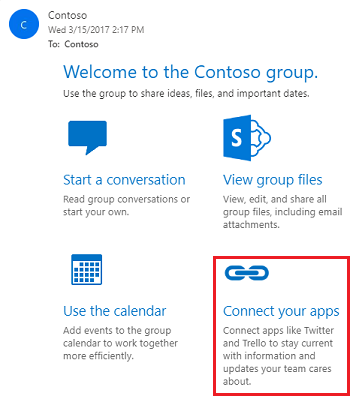
Führen Sie einen Bildlauf nach unten zu Dynamics 365 durch, und klicken Sie dann auf Hinzufügen.
Wenn Sie auf mehr als eine Umgebung zugreifen können, wählen Sie aus, welche Umgebung mit dieser Microsoft 365-Gruppe verbunden werden soll. Wenn Sie nur auf eine Umgebung zugreifen können, wird dieser Schritt übersprungen und Sie können mit dem nächsten Schritt fortfahren.
Wählen Sie den Datensatz aus, mit dem Sie diese Microsoft 365-Gruppe verbinden möchten, und wählen Sie dann Speichern aus.

Sobald angeschlossen, wird der Konnektor oben auf der Verbindungsliste mit einer Zusammenfassung der verbundenen Datensätze angezeigt.

Um einen verbundenen Datensatz zu löschen, wählen Sie Ansicht aus, und wählen Sie dann Entfernen aus.

Anmerkung
Beachten Sie Folgendes bei Microsoft 365-Connectors für Gruppen:
- Es werden nur Konto-, Lead- und Verkaufschancen-Datensätze unterstützt.
- Sie können bis zu fünf Datensätze verbinden.
- Nur Aufgabentyp-Aktivitäten werden als Konnektorkarten an die Gruppe gesendet.
- Die Aktivität erscheint als neue Unterhaltung in einem Kartenformat in der Gruppe.
- Die Felder in der Karte, die in der Gruppenunterhaltung angezeigt werden, sind nicht anpassbar.
- In Apps zur Kundeninteraktion ist nichts erforderlich, damit der Konnektor funktioniert.
- Für vertrauliche Information sollten Sie Ihren Datensatz mit einer privaten Gruppe verbinden, in der nur anerkannte Mitglieder Inhalt ansehen können. Bei öffentlichen Gruppen hat jeder in der Organissation Zugang zum Anzeigen von Inhalt. Weitere Informationen finden Sie unter „Öffentliche und private Microsoft 365-Gruppen“ in Weitere Informationen zu Gruppen.
Datenschutzbestimmungen
Wenn ein Benutzer die Microsoft 365-Gruppenfunktion verwendet, um eine Office-Gruppe mit Kundenbindungs-Apps zu verbinden, werden Daten (wie neue Unterhaltungen und Dokumente) auf dem Exchange- und/oder SharePoint-System gespeichert und für die Mitglieder dieser Office-Gruppe freigegeben, auch wenn sie nicht autorisierte oder lizenzierte Benutzer sind. Benutzer sind können nur die Daten freigeben, auf die sie Zugriff haben, und Administratoren können die Daten beschränken, die freigegeben werden, indem Sie die Zugriffsrechte der Benutzer beschränken.
Siehe auch
Mithilfe von Microsoft 365-Gruppen mit anderen Teammitgliedern zusammenarbeiten
CRM-Blog: Dynamics CRM Online-Konnektor für Microsoft 365-Gruppen
Einrichten von Kundenbindungs-Apps für die Verwendung von Exchange Online